
My Smile

Deze les is door
mij gemaakt met PSPX7
De originele les vind je
hier
Materiaal
hier
Plaats alles in een map naar keuze
Tube naar keuze
Ik heb een tube van TD-Studio genomen
Filters
Medhi
AP[Lines] - SilverLining
***
1
Open de afbeelding "Alpha_My-Smile"
2
Bewerken - kopiëren (Shift+D) - sluit het origineel en werk verder met de kopie
3
Zet de voorgrondkleur op #150d0a en de achtergrondkleur op #e90129 (of kies een
donkeren en lichte kleur naar keuze)
4
Vul de afbeelding met dit voor - achtergrondverloop
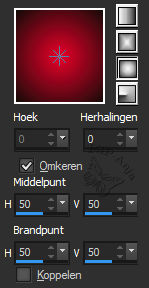
5
Aanpassen - éénstaps fotocorrectie
6
Effecten - insteekfilters - Medhi - Sorting Tiles
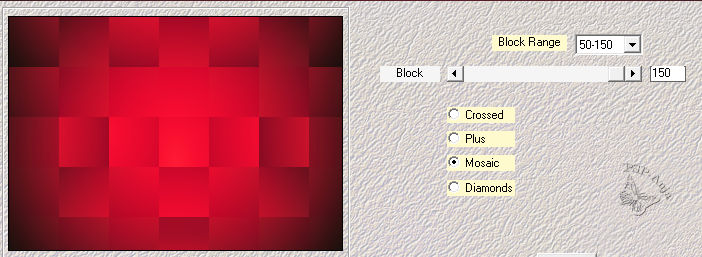
7
Lagen - dupliceren
8
Selectiegereedschap rechthoek - selecteer deze delen
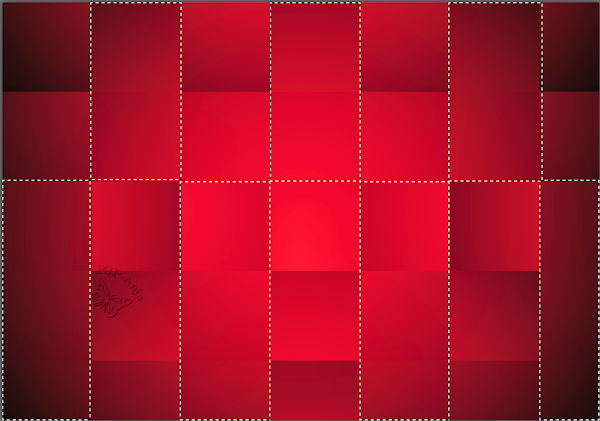
9
Druk op delete
10
Effecten - 3D effecten - slagschaduw
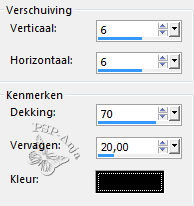
11
Herhaal de slagschaduw
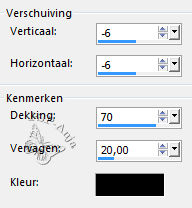
12
Selecties - niets selecteren
13
Effecten - insteekfilters - AP[Lines] - Lines - SilverLining
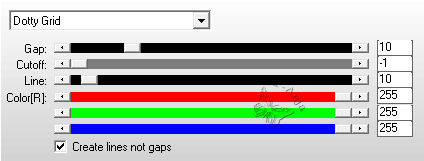
14
Lagenpalet - activeer Raster 4
15
Lagen - dupliceren
16
Lagen - schikken - vooraan
17
Lagenpalet - activeer Kopie (de laag met witte blokjes) van Raster 4
18
Lagen - dupliceren
19
Lagen - schikken - vooraan
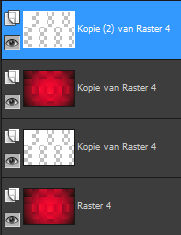
20
Lagen - samenvoegen - omlaag samenvoegen
21
Effecten - geometrische effecten - perspectief vertikaal
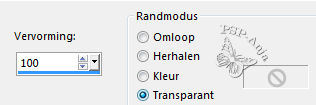
22
Effecten - reflectie effecten - roterende spiegel
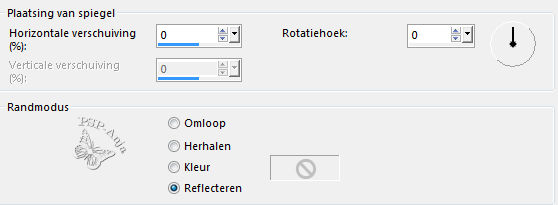
23
Selectiegereedschap (K) - duw de laag van onder naar boven tot 300 pixel
24
Lagen - dupliceren
25
Afbeelding - spiegelen - spiegelen vertikaal
26
Lagen - samenvoegen - omlaag samenvoegen
27
Lagenpalet - zet de laagdekking op 80
28
Lagenpalet - activeer Kopie van Raster 4 ( 2e laag van onder)
29
Lagenpalet - zet de laagdekking op 60
30
Lagen - nieuwe rasterlaag
31
Selecties - selectie laden/opslaan - selectie laden uit alfakanaal "#1"
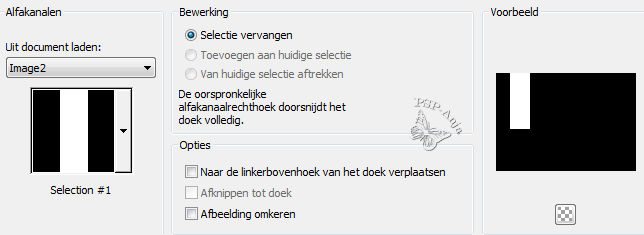
32
Vul de selectie met je voor - achtergrondverloop
33
Lagenpalet - zet de laagdekking op 30
34
Open de tube "AF-swirls-ScrappyDayz"
Bewerken - kopiëren
Activeer je werkje
Bewerken - plakken in selectie
35
Herhaal stap 10 en 11
36
Selecties - niets selecteren
37
Effecten - afbeeldingseffecten - verschuiving ( 2 keer toepassen!)
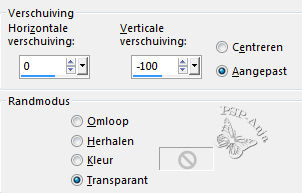
38
Lagen - dupliceren
39
Selecties - selectie laden/opslaan - selectie laden uit alfakanaal "#2"
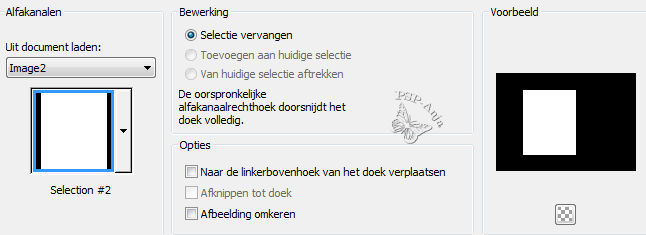
40
Selecties - wijzigen - selectieranden selecteren
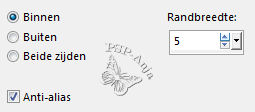
41
Vul de selectie met de achtergrondkleur
42
Effecten - 3D effecten - ciseleren
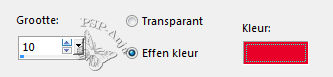
43
Selecties - niets selecteren
44
Lagen - dupliceren
45
Afbeelding - spiegelen - horizontaal spiegelen
46
Effecten - vervormingseffecten - spiraal - 120 graden
47
Lagen - schikken - omlaag
48
Lagenpalet - activeer Raster 2
49
Lagen - samenvoegen - omlaag samenvoegen
50
Lagen - nieuwe rasterlaag
51
Selecties - selectie laden/opslaan - selectie laden uit alfakanaal "#3"
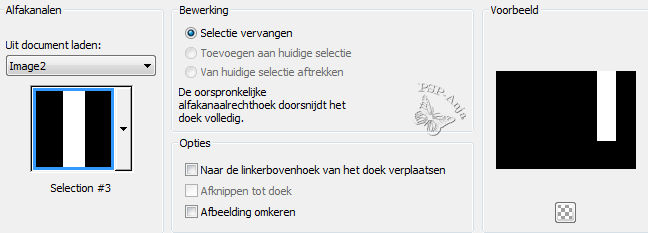
52
Vul de selectie met je voor - achtergrondkleur
53
Lagenpalet - zet de laagdekking op 30
54
Activeer de tube "AF-swirls-ScrappyDayz"
55
Afbeelding - spiegelen - vertikaal spiegelen
56
Bewerken - kopiëren
57
Activeer je werkje
58
Bewerken - plakken in selectie
59
Herhaal stap 10 en 11
60
Selecties - niets selecteren
61
Lagen - schikken - vooraan
62
Lagen - nieuwe rasterlaag
63
Selecties - selectie laden/opslaan - selectie laden uit alfakanaal "#4"
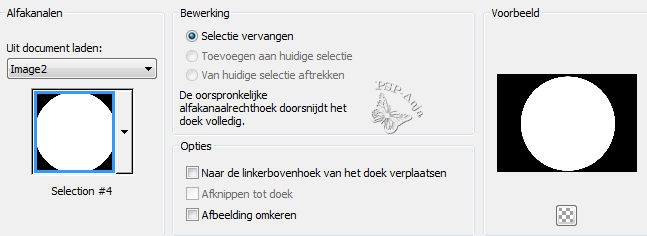
64
Selecties - wijzigen - selectieranden selecteren
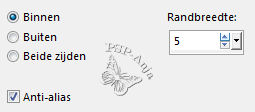
65
Vul de selectie met de achtergrondkleur
66
Effecten - 3D effecten - afschuining binnen
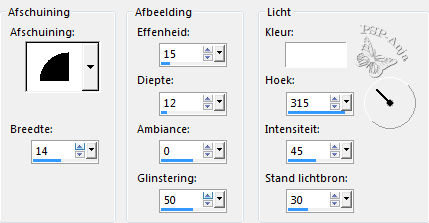
67
Selecties - niets selecteren
68
Klik met je toverstokje in het transparante midden van de cirkel (sluit even de
andere lagen zodat het gemakkelijker gaat)
69
Effecten - 3D effecten - slagschaduw
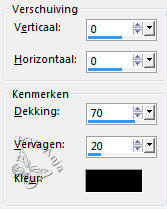
70
Aanpassen - éénstaps fotocorrectie
71
Selecties - niets selecteren
72
Lagenpalet - zet je lagen zoals hier en activeer de bovenste
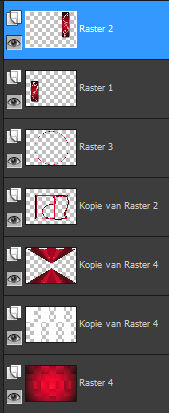
73
Open je tube
Bewerken - kopiëren
Activeer je werkje
Bewerken - plakken als nieuwe laag
74
Schuif de tube op de plaats
75
Geef een slagschaduw naar keuze
76
Aanpassen - scherpte - verscherpen
77
Afbeelding - rand toevoegen - 4 pixel donkere kleur
Afbeelding - rand toevoegen - 4 pixel lichte kleur
Afbeelding - rand toevoegen - 4 pixel donkere kleur
78
Afbeelding - formaat wijzigen - 900 pixel breed
79
Plaats je naam of watermerk
80
Opslaan als jpg